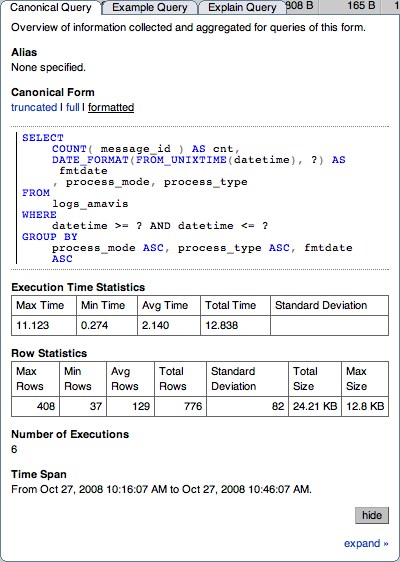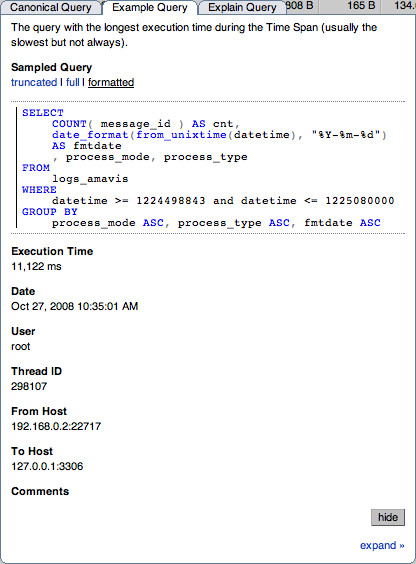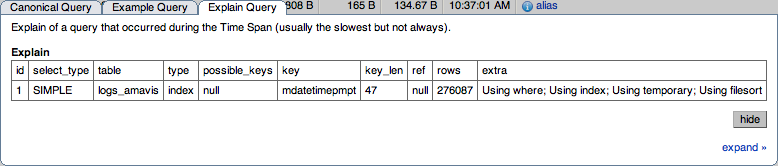個々のクエリをクリックすると、個々のクエリの詳細を示すポップアップウィンドウが表示されます。このポップアップウィンドウの例を次に示します。このウィンドウ内で使用できるタブは、詳細なクエリ情報を設定しているかどうかにより異なります。デフォルトでは、「Summary
Details」ページが常に表示されます。有効にされている場合、「Example
Details」ページも表示できます。
このページには、送信されたデータやパラメータなど、特定のクエリに関する詳細情報が表示されます。また、「Example
Explain」ページを有効にすることもできます。このページでは、指定クエリで
EXPLAIN
ステートメントをリモートで実行して、その結果情報を表示できます。
-
「クエリ情報」タブ:
このテーブルに表示される要約情報のほか、最小時間、最大時間、平均時間、合計時間、標準偏差など、実行に関する詳細な統計情報を参照できます。標準偏差を参照すると、指定クエリの回数の正規分布から外れているクエリ呼び出しを判別できます。
行統計情報は、クエリにより返された行の最大数、最小数、平均数、合計数、標準偏差に関する詳細な情報、および返されたデータの合計サイズと最大サイズを提供します。合計および平均の期間は、「実行時間統計」の下に表示されます。
クエリの詳細ビューには、クエリの 3 種類のビューも表示されます。
truncatedバージョンは、クエリの短縮バージョンです。クエリのfullバージョンは、完全なクエリステートメントです。標準化では、個々のクエリから定数が削除されます。これにより、論理的構造が同じクエリは、同じ基本クエリに識別されます。クエリの詳細ウィンドウを閉じるには、「閉じる」ボタンをクリックします。
指定クエリの識別を簡単にするため、クエリのエイリアスを作成できます。このエイリアスは、「Query Analyzer」テーブルで正規化されたクエリテキストの代わりに使用されます。クエリのエイリアスを作成するには、そのクエリで「エイリアスを作成」リンクをクリックします。クエリのエイリアスの最大長は 255 文字です。
-
「クエリ例」タブ:
「クエリ例」タブには、実行時間から求められた、最もパフォーマンスコストがかかったクエリの詳細が表示されます。
実行されたフルクエリとデータのほか、このタブには、指定クエリの実行時間、データ、ユーザ、スレッド ID、クライアントホスト、実行ホストが表示されます。
-
「EXPLAIN クエリ」タブ:
「Example Explain」タブでは、
EXPLAINプレフィックスでクエリを実行してその結果を表示できます。詳細については、EXPLAINSyntaxを参照してください。